
Indhold
I dette indlæg hjælper vi dig med fejlfinding af Call of Duty: Mobile-appen, der er aflyttet af "Autorisationsfejl". Der er flere ting, du kan gøre for at lære mere om problemet, der kan hjælpe dig med at løse det, så du kan fortsætte med at spille uden problemer.
Når du først installerer Call of Duty: Mobile på din telefon, er alt allerede klar til dig. Faktisk vælger selve appen de optimerede indstillinger for dig, så du efter installationen kan spille direkte uden at skulle ændre noget.
Men det meste af tiden er standardindstillingerne ikke altid, hvad vi vil have. Jeg ændrer for mig selv mange indstillinger, så spillet eller appen fungerer, som jeg vil, og min gameplay bliver glattere. Pointen er, at nogle problemer kan opstå, efter at vi har ændret nogle indstillinger på appen og telefonen.

Er denne fejl et problem med din telefon eller med appen? Sagen er, at der er flere faktorer, der kan have forårsaget det, og nogle af dem kan være uden for vores evne til at rette. Men under alle omstændigheder er det bedre at prøve nogle ting, der kan hjælpe med at løse det, og det er hvad vi skal gøre her.
Årsager til CODM-godkendelsesfejl (5.1401)
Følgende kan være årsagen til denne fejl:
- Forkerte loginoplysninger
- Ustabil eller ingen internetforbindelse
- Serverproblem
- Korrupt app-cache eller data
- COD Mobile skal opdateres
- Forbudt konto
Sådan løses COD Mobile Authorization Error
Når du prøver at løse et problem som dette, skal du udelukke den ene mulighed efter den anden, startende fra det åbenlyse. Når det er sagt, her er hvad du skal gøre:
Tjek din internetforbindelse
Den autorisationsfejl, du får, når du åbner COD Mobile-spillet, kan muligvis kun skyldes en ustabil internetforbindelse. Husk, at appen skal være konstant forbundet til serveren for godkendelse såvel som synkronisering. Når forbindelsen er afbrudt, kan du forvente at blive afbrudt fra spillet, og der kan også være andre fejl.
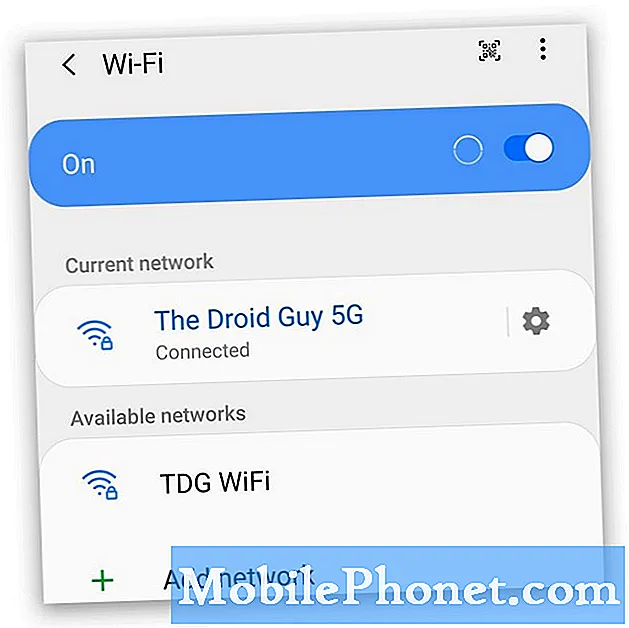
Bedre endnu, prøv at kontrollere, om din telefon overhovedet har en internetforbindelse. Prøv at deaktivere Wi-Fi i et par sekunder, og aktiver det derefter igen, så din enhed kan oprette forbindelse igen. Derefter kan du prøve at gennemse nogle websteder for at bekræfte, at du har en internetforbindelse.
Sørg for, at det ikke er et serverproblem
Med millioner af spillere, der bruger appen, kan serverne muligvis have vedligeholdelse nu og da. Enhver onlinetjeneste har nedetid, og det kan være grunden til, at du får autorisationsfejl på din enhed. Så hvis dette problem opstod uden åbenbar grund eller årsag, er det muligt, at der er planlagt vedligeholdelse, som du ikke vidste om. Besøg udviklerens websted, da information om disse problemer ofte bliver offentliggjort der.
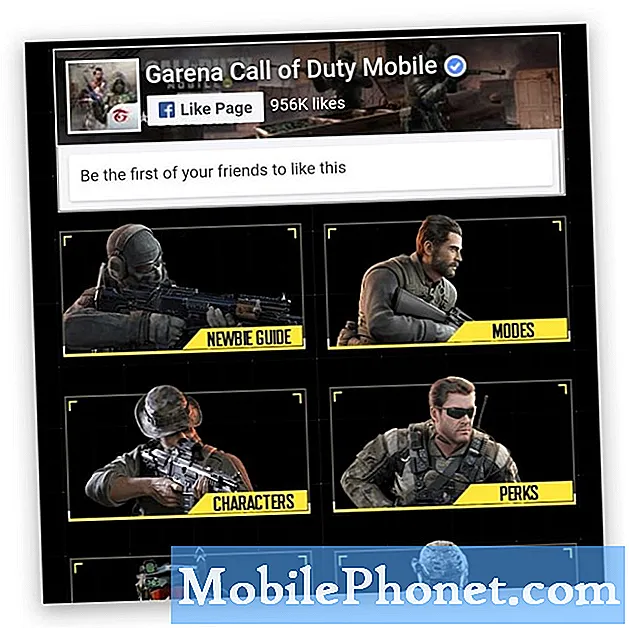
Hvis du spiller på den globale server, skal du logge på callofduty.com/mobile, men hvis du bruger Garena-versionen, skal du besøge codm.garena.com. Du kan også besøge udviklerens sociale mediekonti for at få opdateringer.
Forudsat at det er et serverrelateret problem, skal du vente, indtil problemet er løst.
Tjek dit bruger-id og din adgangskode
En anden ting, du har brug for for at sikre dig, at du har ret, er det bruger-id og den adgangskode, du brugte til at logge på. Men du gør dette efter at have sørget for, at din telefon får en god internetforbindelse, og at det ikke er et serverrelateret problem.
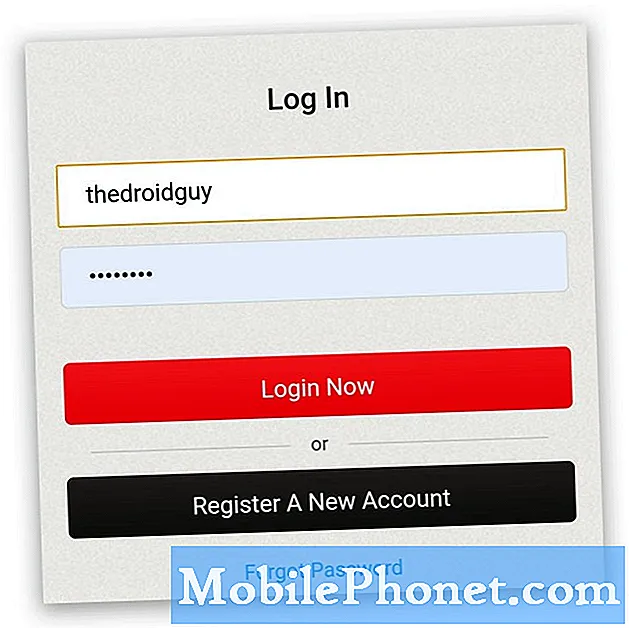
Du kan prøve at lukke appen helt først og derefter åbne den igen og prøve at logge ind igen. Dobbeltkontrol af dit brugernavn og din adgangskode, eller hvis du vil, kan du nulstille din adgangskode bare for at sikre dig.
Nulstil Call Of Duty: Mobil med autorisationsfejl
Hvis appen har nogle korrupte systemcache eller datafiler, kan problemer også dukke op. Så efter at have udført de tidligere procedurer, og du stadig får godkendelsesfejlen, er det på tide, at du nulstiller appen.
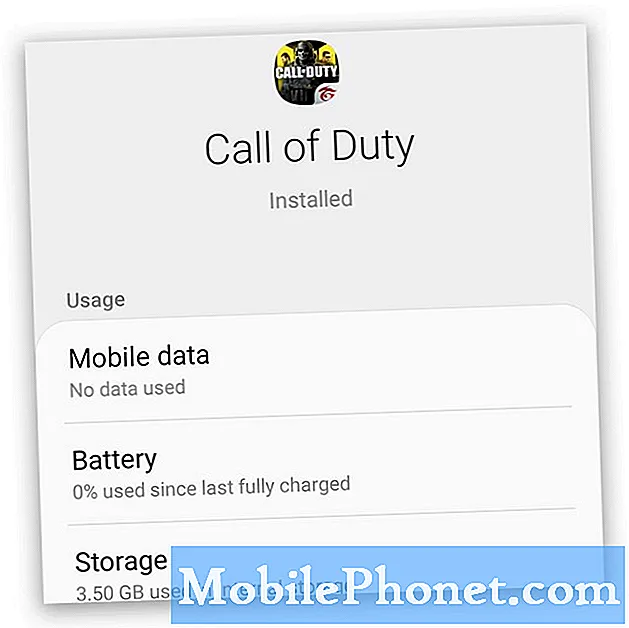
Hvis du gør det, logger du dig ud af din konto samt sletter alle datafiler, der blev downloadet af appen som kort, camos, våben osv.
- For at gøre dette skal du gå til skærmen, hvor COD Mobile-ikonet kan findes.
- Tryk og hold på ikonet, indtil indstillingerne vises.
- Tryk på Appinfo, og tryk derefter på Opbevaring.
- Tryk på Ryd cache.
- Tryk på Ryd data, og bekræft dem derefter.
Når app-nulstillingen er afsluttet, skal du åbne appen igen og downloade alt først. Nogle brugere var i stand til at løse dette problem ved blot at nulstille CODM. Men hvis dette ikke løser problemet for dig, så prøv den næste løsning.
Geninstaller Call Of Duty: Mobile
Forudsat at du allerede har udført de tidligere procedurer, og du stadig får godkendelsesfejl, er det tid til at afinstallere CODM fra din telefon og geninstallere den. Hvis du gør det, fjernes alle dets filer fra din telefon såvel som dens tilknytning til tjenesterne og andre apps. Derefter skal du geninstallere appen for at sikre dig, at du bruger den nyeste version.
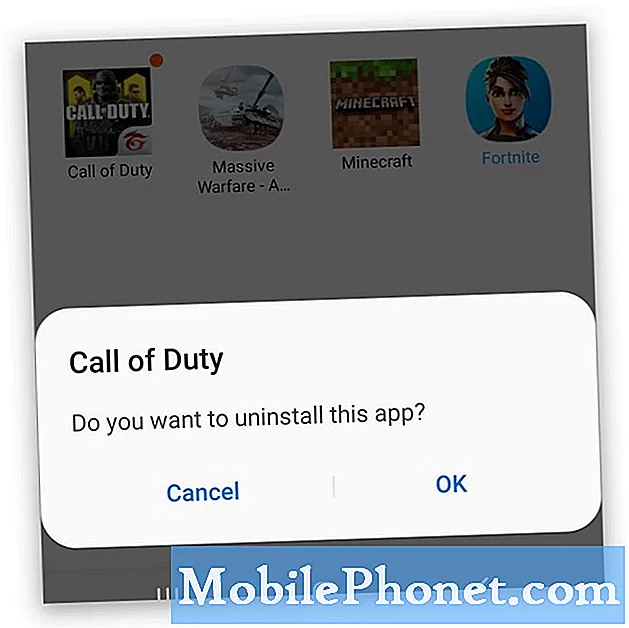
- Stryg opad fra startskærmen for at åbne appskuffen.
- Find og tryk derefter på Call Of Duty Mobile, og hold den nede, indtil mulighederne vises over den.
- Tryk på Afinstaller for at fjerne det helt fra din telefon.
- Genstart din enhed.
- Når telefonen er genstartet, skal du åbne Play Butik.
- Søg efter 'call of duty', og tryk så på Call Of Duty: Mobile.
- Tryk på knappen Installer for at starte download og installation.
Når det kommer til at rette COD Mobile Authorization Error, er ovenstående procedurer alt hvad du skal gøre for at rette det. Medmindre det er et problem med serveren eller appen, skal du være i stand til at rette det. Men hvis du har lavet nogle skyggefulde fremgangsmåder, og fejlen pludselig dukkede op, er det muligt, at din konto er blevet forbudt.
Og det er stort set det! Jeg håber, at denne enkle fejlfindingsvejledning har været i stand til at hjælpe dig på den ene eller den anden måde. Hjælp os venligst ved at abonnere på vores YouTube-kanal. Tak for læsningen!
LÆS OGSÅ:
- Sådan løser du Call of Duty-problem med mobil forsinkelse eller frysning
- Sådan løses Call of Duty Mobile vil ikke oprette forbindelse


